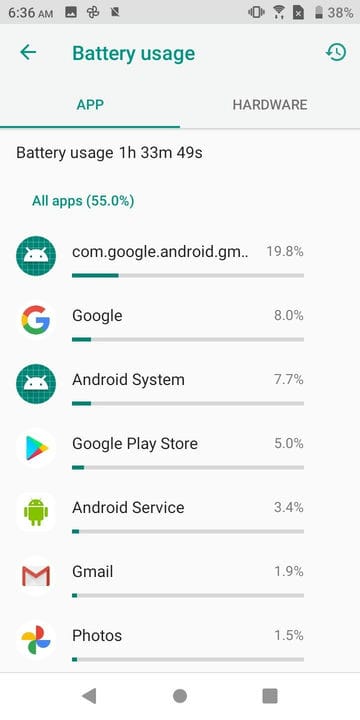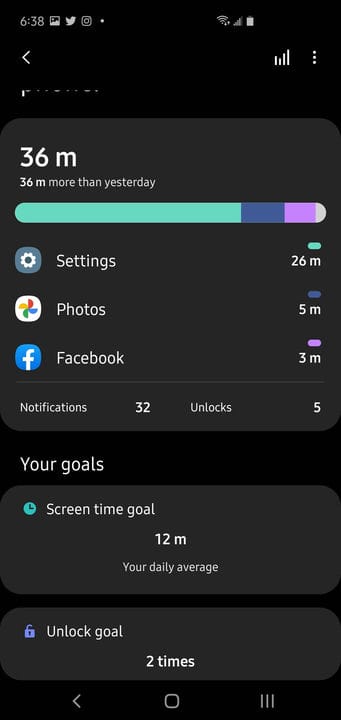Как проверить статистику использования приложений на Android тремя способами
- Существует несколько способов проверить использование приложения на телефоне или планшете Android.
- Чтобы узнать, сколько батареи использует каждое приложение, проверьте раздел «Батарея» в приложении «Настройки».
- Вы можете увидеть, сколько времени вы проводите в каждом приложении, в разделе «Цифровое благополучие».
- Наконец, вы можете перейти на страницу «Сеть и Интернет», чтобы узнать, сколько данных используют ваши приложения.
На вашем Android -устройстве, вероятно, установлено множество приложений, и каждое из этих приложений использует такие ресурсы, как заряд батареи и беспроводные данные.
У вас есть несколько простых инструментов для отслеживания такой статистики использования приложений, которые вы можете использовать, чтобы решить, нужно ли вам удалять приложения, которые занимают ресурсы вашего телефона.
Различные устройства Android иногда обозначают параметры настроек по-разному, поэтому настройки вашего телефона могут не полностью соответствовать этим инструкциям, но они должны быть очень похожими, и их нетрудно найти.
Как проверить использование приложения на Android
Срок службы батареи
Каждое приложение потребляет определенное количество энергии аккумулятора. Это позволит вам увидеть, какие приложения потребляют заряд батареи.
1 Запустите приложение «Настройки» и коснитесь «Батарея».
2 Коснитесь «Использование батареи».
3 Убедитесь, что вы находитесь на вкладке Приложение. Вы можете прокрутить список приложений на своем телефоне и посмотреть, какой процент от общего заряда батареи использует каждое из ваших приложений.
Раздел «Аккумулятор» в «Настройках» может показать вам, сколько заряда батареи использует каждое приложение.
Интернет и данные
Это полезно, если вы используете ограниченный тарифный план мобильных данных.
1 Запустите приложение «Настройки» и коснитесь «Сеть и Интернет».
2 Коснитесь «Использование данных».
3 На странице использования данных коснитесь «Подробнее».
4 Теперь вы сможете прокрутить список всех приложений на своем телефоне и посмотреть, сколько данных использует каждое из них. Вы можете изменить период времени с помощью элемента управления датой в верхней части страницы и просмотреть дополнительные сведения об использовании данных, нажав на определенное приложение.
Если вы хотите узнать, сколько данных использует каждое приложение, обратитесь к разделу «Сеть и Интернет» в настройках.
Экранное время
Это позволяет вам видеть, какие ваши любимые приложения и сколько времени вы проводите с ними.
1 Запустите приложение «Настройки» и коснитесь «Цифровое благополучие и родительский контроль».
2 Коснитесь «Показать ваши данные» в разделе инструментов «Цифровое благополучие» в верхней части страницы.
3 Вы можете видеть текущую статистику использования приложения в центре экрана. Чтобы просмотреть еженедельный отчет о времени, проведенном вами в приложениях, коснитесь значка графика в правом верхнем углу экрана.
Раздел «Цифровое благополучие» в настройках может показать вам, сколько времени вы тратите на каждое из ваших приложений.